Елементите в папки в Finder могат да бъдат сортирани игрупирани по всевъзможни начини. Имате обичайните опции за сортиране по дата, тип сортиране, опция за сортиране по размер, сортиране по тагове и много други. Може да забележите обаче, че когато зададете групата папки по подразбиране в Finder за определена папка, тя продължава да се нулира. Когато го посетите отново, групите ги няма и вашите файлове използват правилата за сортиране по подразбиране. Ето как можете да зададете групиране по подразбиране на файлове за папка в Finder и всъщност да го накарате да се залепи.
Групиране на папки по подразбиране
Има два начина да направите това. Изберете каквото ви харесва най-добре, макар че нито едното не е по-добро, нито по-удобно от другото.
Активиране на групи от контекстното меню
Отворете папката, в която искате да зададете сортавиж за. Щракнете с десния бутон върху него и в контекстното меню изберете опцията „Използване на групи“. Щракнете с десния бутон още веднъж в папката и изберете опцията „Групиране по“. От подменюто изберете как искате да се сортират файловете в папката, например по етикет, дата, размер и т.н.

Опции за изглед на Finder
Отворете папката, която искате да зададете сортиранетовиж за. В лентата с менюта отидете на Изглед> Покажи опции за изглед. Уверете се, че получавате опции за изглед за папката, а не за работния плот. В прозореца, който се отваря, има падащо меню „Група по“. Отворете го и изберете как искате да групирате файловете в папката. Това е за това
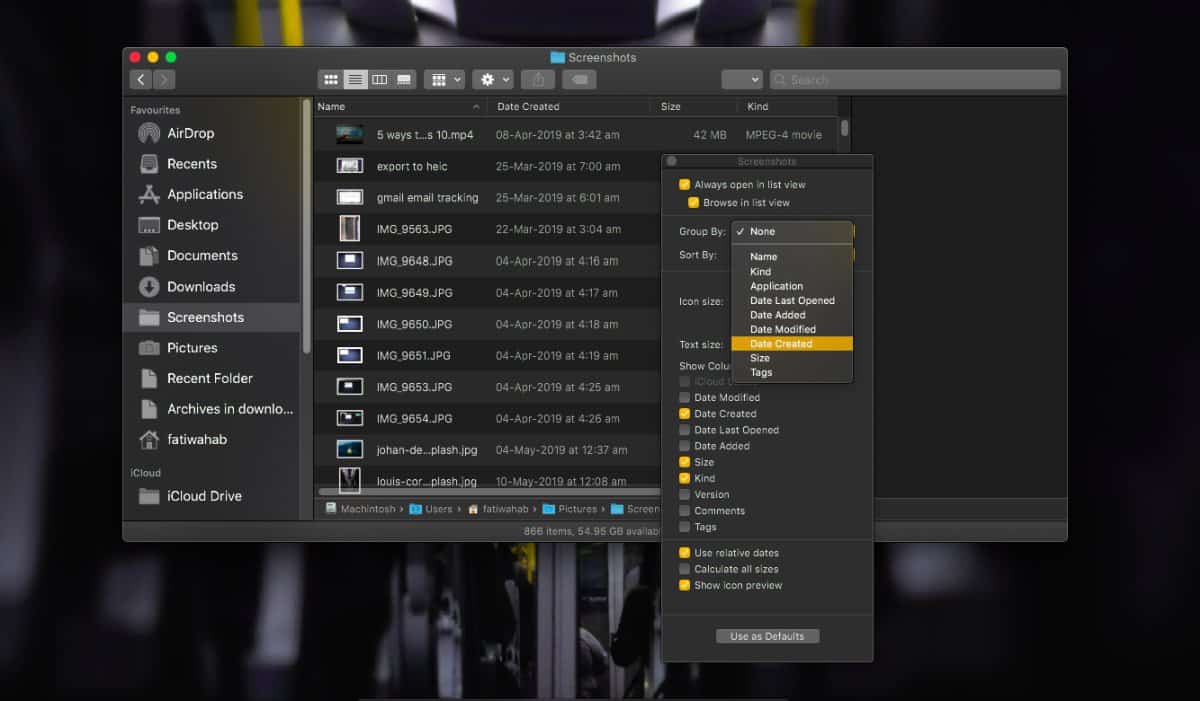
Когато отворите папката следващия път, независимо дали е след рестартиране или след събуждане на вашия Mac от сън, групирането ще остане. Всички нови файлове, които добавяте, също ще бъдат групирани съответно.
Тази опция е зададена на база папка,ще забележите, че има бутон „Използвай като по подразбиране“ в прозореца Опции на изгледа. Ако щракнете върху него, същото това групиране ще бъде приложено през целия борд към всички папки. Ако винаги предпочитате файловете да бъдат сортирани по определен начин, това е начинът да го направите. Тя ще се прилага за всички папки, които в момента имате, и за всички нови папки, които създавате. Все още можете избирателно да промените групирането за определена папка. Всичко, което трябва да направите, е да посетите прозореца Опции за преглед на тази папка и да изберете различен метод за групиране.
macOS е доста гъвкав в някои области, особено що се отнася до настройките на персонализирани файлове и папки.













Коментари